Похожие презентации:
Excel и его объекты
1. EXCEL И ЕГО ОБЪЕКТЫ
2. Основные понятия языка VBA Excel
На занятии рассматриваются следующиевопросы:
• объекты VBA;
• свойства, методы и события;
• элементы языка VBA;
• структура объектов VBA.
3. Объекты
• Объект - основной элемент VBA Excel. В VBA объектамиявляются рабочая книга, рабочий лист и его составляющие.
Примеры объектов:
• Sheet - лист Excel;
• Cell - ячейка;
• Range - диапазон ячеек;
• Application - приложение;
• UserForm - пользовательская форма.
• Доступ к объекту возможен через его методы и свойства
4. Методы
• Над объектами можно совершать различные действия. Действия,совершаемые над объектами, называются методами. Например,
ячейку можно очистить (Clear), приложение закрыть (Quit),
пользовательскую форму показать (Show) или скрыть (Hide).
• Название метода отделяется от названия объекта точкой:
объект.метод.
Примеры использования методов:
• Range("B2:E2").Select - выбрать диапазон ячеек B2:E2;
• Range("C1:C5").Clear - очистить диапазон ячеек C1:C5;
• UserForm2.Hide - скрыть форму № 2;
• UserForm5.Show - показать форму № 5;
• Application.Quit - выйти из приложения.
5. Свойства
• Свойствами описываются характеристики объектов. Например,размер и цвет шрифта, положение формы на экране или состояние
объекта (доступность, видимость). Чтобы изменить характеристику
объекта, надо просто изменить значение свойства, т.е. присвоить ему
определенные значения.
• Синтаксис установки значения свойства: Объект.Свойство =
ЗначениеСвойства,
- где Объект обозначает имя объекта, Свойство - имя свойства, которому
присваивается значение.
• Имя объекта отделяется от имени свойства точкой.
Примеры свойств:
• Range("D1").Value = 2005 - поместить в ячейку D1 значение 2005.
• Range("C1:C10").Text = "Информатика" - поместить в диапазон ячеек
C1:C10 текст Информатика.
• Range("B2").Font.Size = 14 - в ячейке B2 установить размер шрифта 14.
6. События
• Событие представляет собой действие, распознаваемое объектом(например, щелчок мышью или нажатие клавиши, перемещение
мыши или выход из программы), для которого можно
запрограммировать отклик, т.е. реакцию объекта на произошедшее
событие.
• В языке VBA для каждого объекта определен набор стандартных
событий.
• Стандартное событие для объекта “кнопка” (CommandButton) щелчок мышью (Click).
• Если пользователь нажимает на кнопку, то это событие. На это
событие должен быть отклик, т.е. выполнение какой-либо программы.
Такая программа называется процедурой обработки событий и имеет
стандартное имя. Если такой отклик не создан (не написана
соответствующая программа), то система никак не будет реагировать
на это событие
7. Упрощённая структура приложения Excel
• Application (приложение)– WorkbookS (коллекция рабочих книг)
• Workbook (объект, представляющий файл рабочей книги Excel)
– WorksheetS (коллекция рабочих листов)
• Worksheet (объект, представляющий рабочий лист книги Excel)
– Range (ячейка, диапазон)
..........
8. Коллекция WorkbookS Объект Workbook
9. Создание рабочей книги
Sub Первый_пример()Workbooks.Add
End Sub
10. Открытие существующей на диске рабочей книги
Sub Второй_пример()Workbooks.Open _
Filename:="E:\Инструкц карты Excel\Новые файлы\Диаграмма.xls"
End Sub
• Filename – обязательный параметр задает
путь и имя открываемого файла
11. Сохранение рабочих книг
Sub Третий_пример()Workbooks(2).SaveAs _
Filename:="Моя рабочая книга"
End Sub
• SaveAs – метод для сохранения новой рабочей
книги в первый раз с присвоением ей имени
или для сохранения книги под другим именем
• Save – метод для сохранения рабочей книги,
которой уже было присвоено имя
12.
Sub Четвертый_пример()Workbooks("Моя рабочая книга.xls").SaveCopyAs _
Filename:="Моя вторая рабочая книга.xls"
End Sub
• SaveCopyAs – метод для сохранения копии
рабочей книги под другим именем, не
изменяя при этом имя текущей книги
13. Закрытие рабочих книг
Sub Пятый_пример()Workbooks("Моя рабочая книга.xls").Close True
End Sub
• Close – метод для закрытия рабочей книги.
Аргументы для данного метода:
• SaveChanges задает вариант действий для случая, когда
рабочая книга содержит несохраненные изменения
(True, false), если этот аргумент опущен, пользователю
будет предложено сохранить изменения.
• FileName – это имя файла, в который сохраняется
рабочая книга, если этот аргумент опущен, используется
текущее имя, если такового не существует,
пользователю будет предложено его ввести.
14. Коллекция WorksheetS Объект Worksheet
15. Добавление рабочих листов
Sub Шестой_и_седьмой_пример()Dim mysheet As Excel.Worksheet
Set mysheet = Worksheets.Add
mysheet.Name = "Моя страница"
End Sub
• Аргументы являются необязательными. Если они опущены,
создается один рабочий лист, сразу после активного. Аргументы
Before и After используются для определения существующего
рабочего листа, до или после которого нужно вставить новый.
Для того чтобы добавить более одного рабочего листа, задайте
нужное количество в аргументе Count. Если этот аргумент
больше единицы, метод Add возвращает ссылку на последний
из добавленных рабочих листов. Как всегда, желательно новым
рабочим листам назначить имена, чтобы можно было
впоследствии к ним обращаться в программе.
16. Удаление рабочих листов
Sub Восьмой_пример()ActiveWorkbook.Worksheets("Моя страница").Delete
End Sub
17.
Sub Девятый_пример()Application.DisplayAlerts = False
ActiveWorkbook.Worksheets("Моя страница").Delete
Application.DisplayAlerts = True
End Sub
• Аргумент SheetName является именем удаляемого
рабочего листа. Когда пользователь в программе
пытается удалить рабочий лист, Excel обычно
выводит ему запрос на подтверждение удаления.
Для того чтобы этот запрос не выводился, нужно
установить свойство DisplayAlerts объекта
Application в значение False. После того как рабочий
лист удален, важно этому свойству вернуть
значение True
18. Копирование рабочих листов
Sub Десятый_пример()Application.Sheets.Copy
End Sub
19.
Sub Одиннадцатый_пример()Application.Worksheets("Моя страница").Copy _
after:=Worksheets(Worksheets.Count)
End Sub
• Если нужно скопировать рабочий лист в ту же
рабочую книгу, используются аргументы
Before или After для указания того
существующего рабочего листа, до или после
которого требуется вставить копию. Если эти
аргументы опущены, рабочие листы копируются в новую книгу. В следующем фрагменте
рабочий лист SalesData копируется в
последнюю позицию текущей рабочей книги
20. Перемещение рабочих листов
Sub Двенадцатый_пример()Application.Worksheets("Моя страница").Select
Application.Worksheets("Моя страница").Move _
after:=Sheets(1)
End Sub
21. Объект Range
22.
Sub Шестнадцатый_пример()Range("a1:c5").Select
Range("c6").Activate
End Sub
• ActiveSheet.Range ("A1").Value = 7
• ActiveSheet.Cells (1,1).Value = 7
23.
Система Excel имеет два различных стиля обозначений для ссылокна диапазоны рабочей страницы. Обозначения стиля А1 использует
букву колонки, дополненную номером строки, где абсолютная
ссылка обозначается знаком доллара ($). Обозначения стиля R1C1
имеют форму RxCy, где х и у являются номерами строки и столбца,
соответственно. X и Y могут быть опущены, если нет связанного с
ними смещения. Относительные ссылки в этом стиле заключаются
в квадратные [ ] скобки. Следующие пары ссылок в стилях А1 и
R1C1 являются эквивалентными:
$А$1
R1C1
A1
RC
A2
R[1]C
А1:СЗ
RC:R[2]C[2]
А2:СЗ
R[1]C:R[2]C[2]
$А$2:$С$3
R2C1:R3C2

















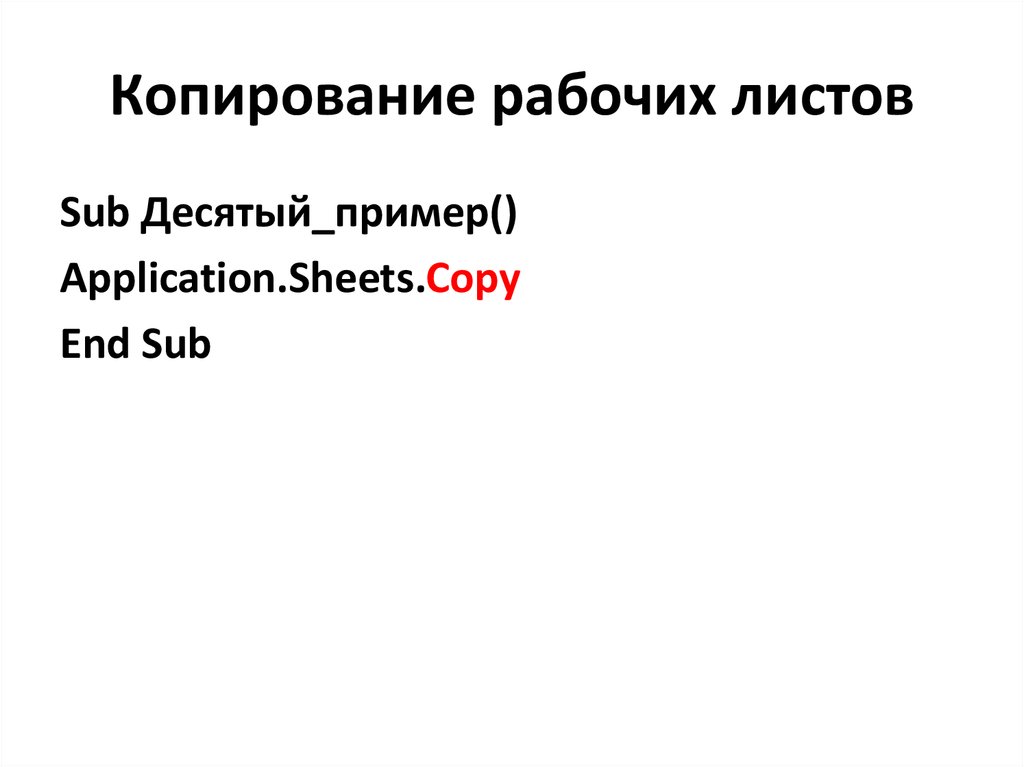


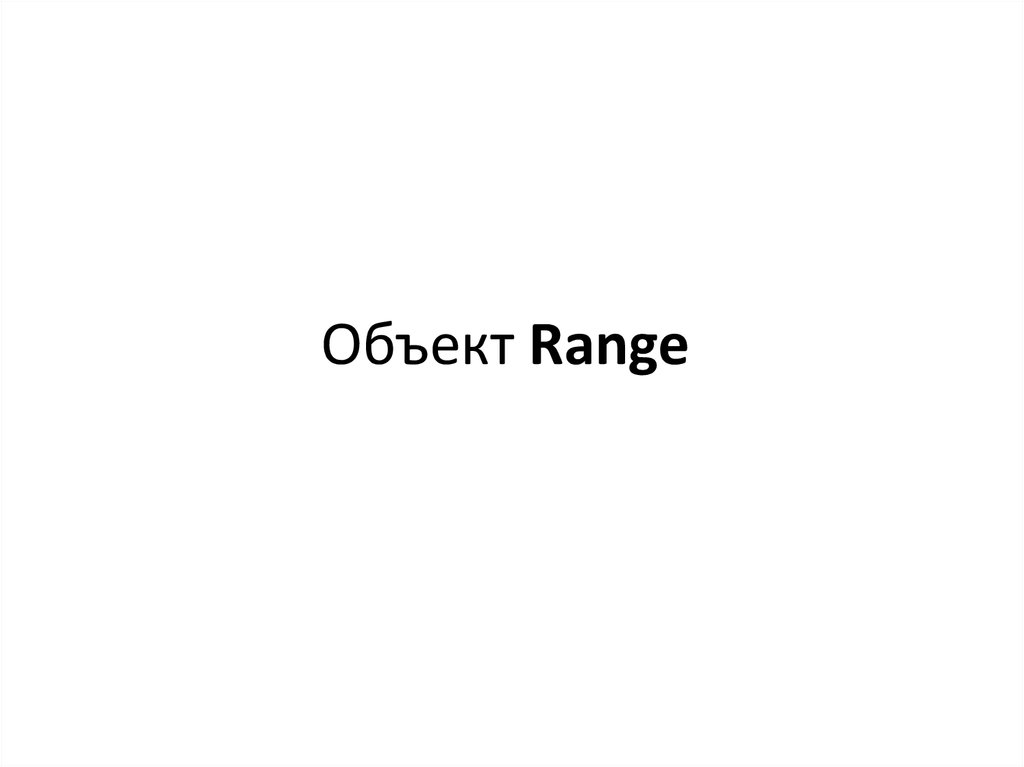

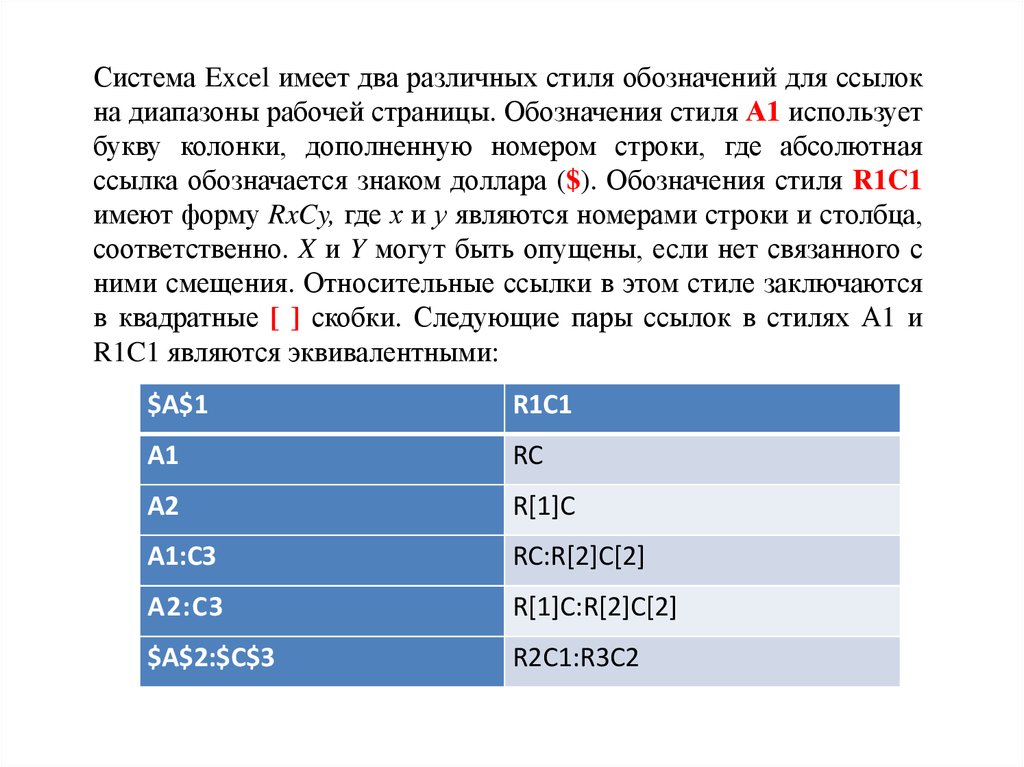
 Программирование
Программирование








